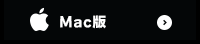メールを設定したい(Gmail編)
Androidスマートフォンで使用しているGmailに設定することで、
スマートフォンでも手軽に独自ドメインのメールが利用できます。
※『サーバー設定完了書(※)』をお手元にご用意の上読み進めてください。
商品の納品時にpdfデータでお渡ししております。
ご不明な場合はサポートまでご連絡くださいませ。
→ 0120-123-007
1.Gmail アカウントを開きます。
2.右上にある歯車をクリックします。 ![]()
3.[設定] を選択します。
4.[アカウントとインポート] タブを選択
![]()
5.[POP3 を使用して他のアカウントからのメッセージを確認] の、 [自分の POP3 メール アカウントを追加] をクリックします。
6.設定する独自ドメインのメール アドレスを入力して、[次のステップ] をクリックします。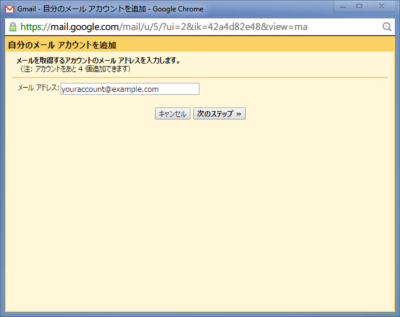
7.設定情報を入力して、[アカウントを追加] をクリックします。
・ユーザ名: 設定する独自ドメインのメールアドレス
・パスワード:設定書記載の管理者メールパスワード
・POPサーバー: mail.独自ドメイン
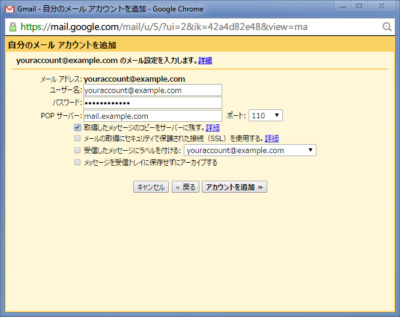
・受信したメッセージのコピーをサーバーに残す: オン。
・オフにすると、サーバーのメールボックスからはメールが削除されパソコンではメールが受信できなくなります。
・セキュリティで保護された接続(SSL)を使ってメールを取得する: オフ。
・受信したメッセージにラベルを付ける: 任意。 メールに『ラベル』と呼ばれる目印をつけてGmail上で独自ドメインのメールのみ絞り込むことができます。 メールソフトのルールによる振り分けと同じような使い方ができるようになります。
・受信したメッセージを受信トレイに保存せずにアーカイブする: オフ。 独自ドメインの新しいメッセージを受信トレイに表示しない場合はオンにします。
8.アカウントが正常に追加されると、メールの送信元アドレスとしてこのアドレスを使用するかどうかを確認するメッセージが表示されます。
[はい。(独自ドメインのメール)としてメールを送信できるようにします。]をオンにして、 [次のステップ]をクリックします。
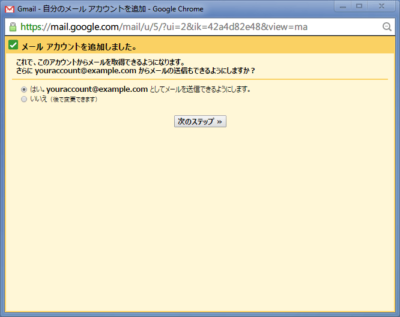
9.[名前]を入力します。[エイリアスとして扱います]をオフにして、[次のステップ]をクリックします。
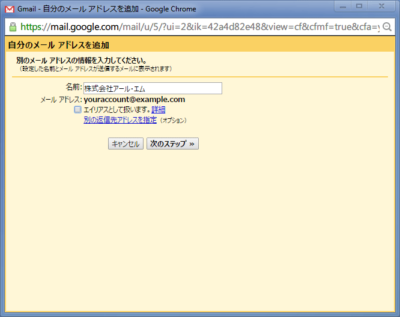
・SMTPサーバー: mail.独自ドメイン
・ポート:25
・ユーザ名: 設定する独自ドメインのメールアドレス
・パスワード:設定書記載の管理者メールパスワード
・『保護されていない接続』を選ぶ設定情報を入力して、[アカウントを追加]をクリックします。
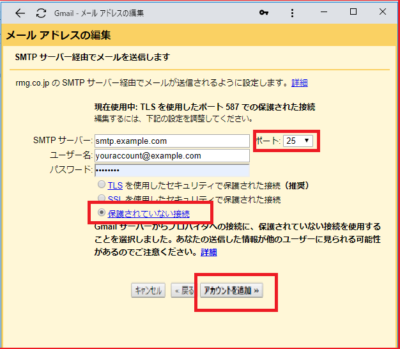
10.[ウインドウを閉じる]をクリックしてウインドウを閉じます。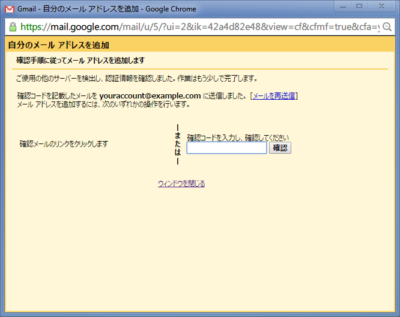
11.独自ドメインのメールアドレスに、
『Gmail からのご確認 – (独自ドメインのメールアドレス) を差出人としてメールを送信します』
という件名のメールを受信しますので本文中のリンクをクリックしてください。
以上の操作でGmailで独自ドメインのメールを送受信できるようになります。
Gmail で独自ドメインのメールに届いた新しいメールの確認が定期的に行われます。
最後に受信した時間は、[設定] の [アカウントとインポート]タブで確認することができます。